Delta Tips: 積分範囲と積分ベースライン
NMDT_0060
Deltaでは、設定された積分範囲に対して積分ベースラインを自動で設定します。
積分値は、スペクトル強度と積分ベースライン強度の差分から得られます。
以下に、スペクトルと積分ベースラインの関係を示します。
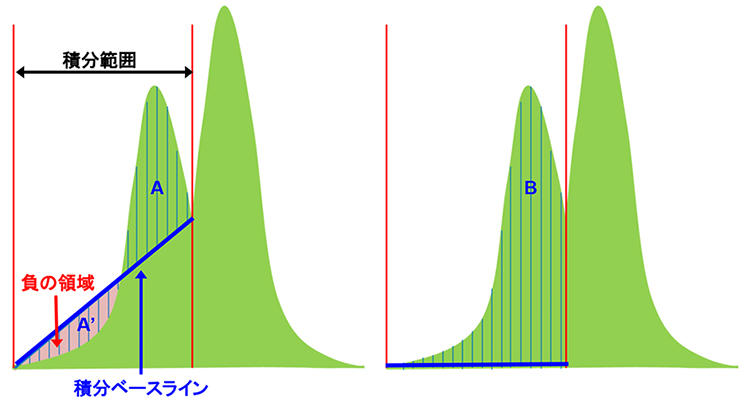
例えば、スペクトルの強度が積分ベースラインよりも小さい場合、積分値は負になります(左図A’)。
上図では、同じスペクトルおよび積分範囲において、積分値の合計はA(左図)<B(右図)です。
スペクトルに応じて、適切な積分範囲およびベースラインを設定する必要があります。
★ Deltaにおける積分ベースライン
積分ベースラインは、積分範囲における始点および終点近傍の平均強度から自動で設定されます(デフォルト、下左図)。
オフセット0値の積分ベースラインを設定することも可能です(下右図)。
[Shift]キーを押しながら、再度積分範囲を設定してください。
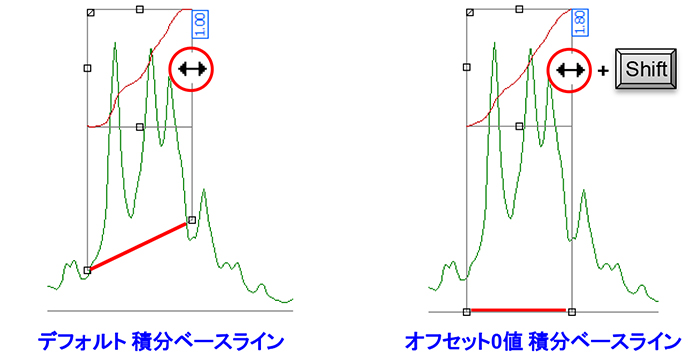
★ デフォルト設定は「Delta Console」ウインドウの[オプション]−[環境設定]で変更できます。
平均値を算出するデータ範囲: [Geometry]−[Integral Averaging Points] デフォルトは「11」
ベースライン設定方法: [Geometry]-[Adjust Integral Slope/Offset] デフォルトは「ON」
積分範囲および積分ベースラインを手動で調整できます。
積分範囲の調整:
① ポインターバーの [∫] ボタンをクリックする。
⇒マウスポインターが "∫" に変わります。
② 積分範囲に表示されたグラブ(左図②の赤丸部分)をドラッグし、積分範囲を調整する。
⇒グラブ上で、マウスポインターは "↔" に変わります。
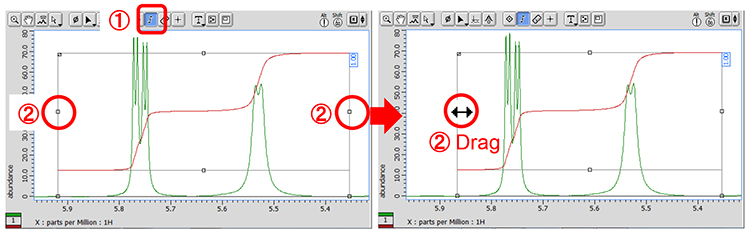
積分ベースラインの調整:
③ 以下のグラブ(左図③の赤丸部分)をドラッグし、積分ベースラインを調整する。
⇒マウスポインターは "↕" に変わります。
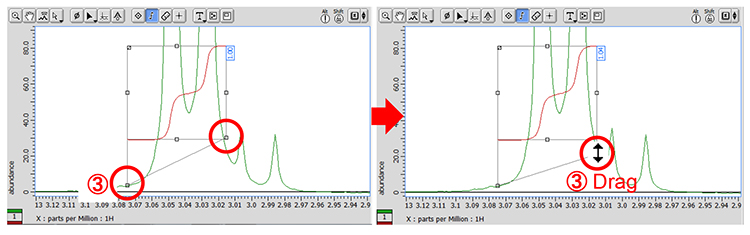
積分範囲の分割:
④ 以下のグラブ(左図④の赤丸部分)をドラッグし、積分範囲を分割する。
⇒マウスポインターは "ハサミ" に変わります。
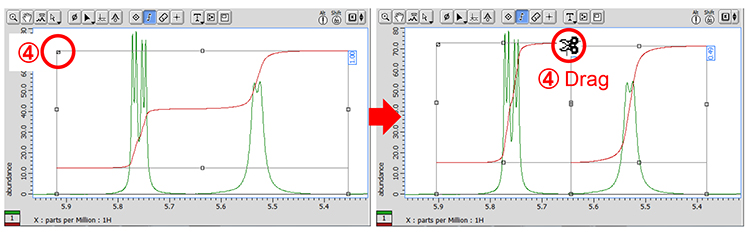
積分曲線の表示位置およびサイズの調整:
⑤ 以下のグラブ(左図⑤の赤丸部分)をドラッグし、積分曲線の表示位置およびサイズを調整する。
⇒マウスポインターは "↕" に変わります。
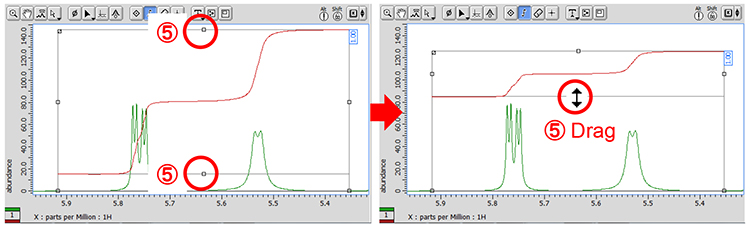
★ 積分値などのデータは「スプレッドシート」ウインドウに表示されます。
メニューバー[解析ツール]−[スプレッドシート]を選択してください。
「スプレッドシート」ウインドウについては、Delta Tips 「スプレッドシート編(1)」(⇒NMDT_0008)および「重なっているピークを分離する」(⇒NMDT_0059)を参照してください。
★ 積分曲線の表示/非表示を選択できます( [∫] ボタン選択時以外)。
ショートカットキー [Alt] + [I]、
もしくはポップアップメニュー[オプション]−[積分]−[積分]を選択してください。
- このページの印刷用PDFはこちら。
クリックすると別ウィンドウが開きます。 
PDF 745.6KB
